Как убрать рекламу в Яндекс почте
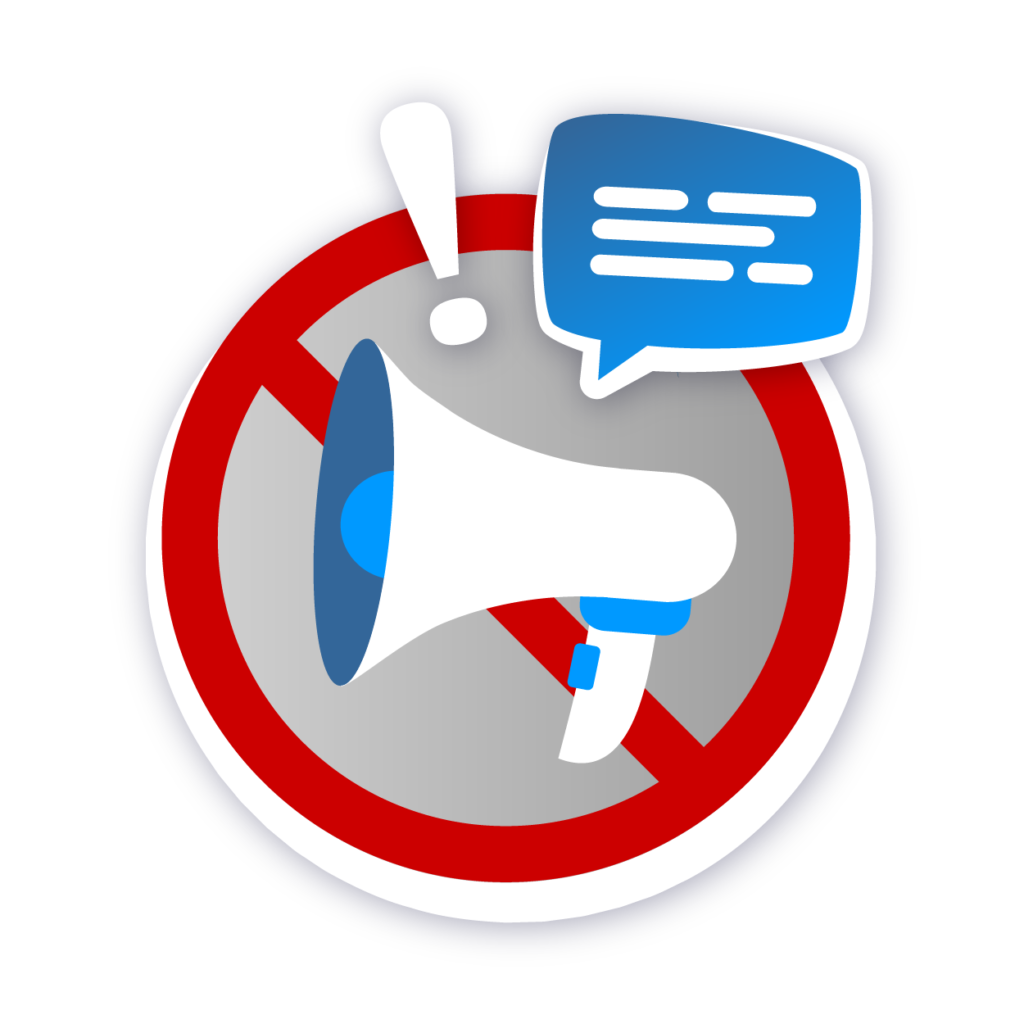
Почтовый сервис от компании «Яндекс» известен как своими достоинствами, например, бесплатным доменным именем, так и недостатками, особенно рекламой. Навязчивые баннеры мешают просмотру писем и портят впечатление об этом e-mail. Однако существует несколько способов убрать всё лишнее (или большую его часть) из интерфейса. Мы расскажем, как убрать рекламу в Яндекс почте 3 способами.
Реклама не будет вас беспокоить, если вы настроите почтовый клиент. Для этого вы можете выбрать любой подходящий сервис — Outlook, Thunderbird, The Bat! или др. — и протокол. Если вы хотите, чтобы письма хранились на сервере, используйте протокол IMAP, а POP3 позволит хранить вашу почту исключительно на вашем устройстве. Что бы из вышеперечисленного вы ни выбрали, рекламные баннеры вам уже не будут мешать.
Для примера рассмотрим настройку почтового клиента Thunderbird по протоколу IMAP:Зайдите в свой аккаунт Яндекс Почты. Если вы не были залогинены, введите свои логин и пароль.

Нажмите на знак настроек. Он выглядит как шестерёнка и расположен в верхнем правом углу.

Выберите пункт "Все настройки". Он расположен в верхнем левом углу.

Нажмите "Почтовые программы". Этот пункт расположен справа и внизу.

Отметьте пункт "С сервера по протоколу IMAP". Этот способ рекомендует сам почтовый сервис.

Выберите способ авторизации. Верхний пункт активирован по умолчанию, вы можете только включить или выключить функцию «Портальный пароль». Если вы выбираете её, вам не нужно выполнять дополнительных настроек. В противном случае вам придётся установить пароли для всех приложений, связанных с вашей Яндекс Почтой.

Нажмите кнопку "Сохранить изменения". Она находится внизу.

Установите почтовый клиент на ваше устройство. Зайдите на официальный сайт сервиса, например, www.thunderbird.net, и нажмите на кнопку «Загрузить», а также выполните действия по инструкции во всплывающем окне. Пропустите этот шаг, если у вас уже имеется почтовый клиент.

Запустите почтовый клиент. Дождитесь, пока на экране появится окно для ввода данных.

В настройках имеющейся учётной записи введите свои имя, адрес электронной почты и пароль и нажмите "Продолжить". Обратите внимание! Если вы используете обычный аккаунт Яндекс Почты, в строку адреса вводите только текст до знака @. При наличии Почты для домена вам необходимо ввести полный адрес, включая доменное имя. Вы также можете активировать функцию «Запомнить пароль».

Выберите протокол. Если у вас активирован IMAP в настройках электронной почты, вам необходимо выбрать этот же протокол в почтовом клиенте.

Нажмите "Настройка вручную". Вы можете пропустить этот шаг, нажав «Готово».

В настройках выберите нужные протоколы, порты, а также введите адрес электронной почты. Выполняйте настройку так, как показано на скриншоте. В качестве адресов электронной почты всегда указывайте ваш аккаунт Яндекс Почты, если вам не требуется иное. Вы можете нажать кнопку «Перетестировать», если хотите убедиться в верности введённых вами данных.

Нажмите "Готово". После этого вы сможете просматривать письма в своём почтовом клиенте без рекламы.

Избавиться от баннеров помогает такой инструмент, как блокировщик рекламы. О его пользе и назначении, а также причинах, по которым он может не работать, вы узнаете в других статьях, здесь же скажем, что он не требует от пользователя никаких дополнительных действий. Иными словами, если у вас установлен блокировщик рекламы, в Яндекс. Почте её, скорее всего, не будет.
Чтобы добавить расширение в ваш браузер, нужно:Зайти в магазин плагинов браузера. Или набрать название блокировщика рекламы в поисковой строке браузера.

Нажать на кнопку "Установить". В нашем примере (Chrome) она находится в правом верхнем углу.

Нажать на кнопку "Установить расширение". Она появится в выпадающем окне.

До недавнего времени в настройках Яндекс.Почты была возможность совершенно бесплатно отключить показ рекламы на месяц. Однако с апреля 2020 года компания начала отключать такую функцию у пользователей. В качестве альтернативы сервис предлагает платную версию электронной почты. Самый дешёвый тариф — Почта Про — обойдётся в 83 рубля в месяц.
Если вы готовы избавиться от назойливой рекламы за деньги, вам необходимо сделать следующее:До недавнего времени в настройках Яндекс.Почты была возможность совершенно бесплатно отключить показ рекламы на месяц. Теперь функция является платной.
Войти в свой аккаунт Яндекс.Почты. Если вы не были залогинены в нём, необходимо ввести свои электронную почту и пароль.

Нажать на кнопку "Отключить рекламу". Она расположена слева, под списком папок.

Нажать на кнопку "Купить" в одном из тарифов. На выбор предлагаются два варианта.

Если вы хотите избавиться от баннеров в своём почтовом аккаунте, советуем воспользоваться одним из перечисленных нами способов. Подробнее о плюсах и минусах Яндекс.Почты вы можете узнать в нашем обзоре. Мы также поможем вам выбрать другой сервис.

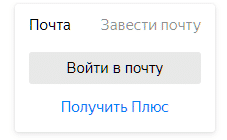

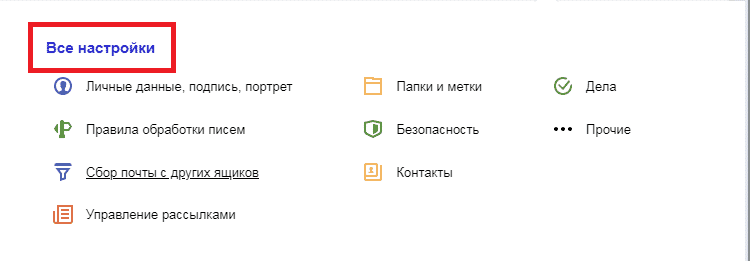
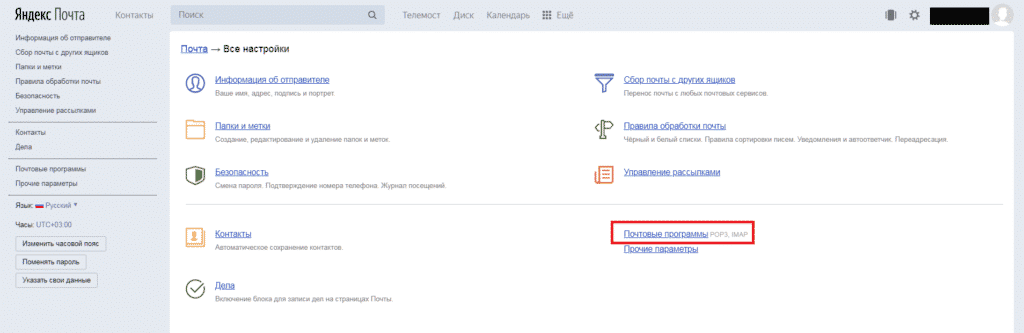
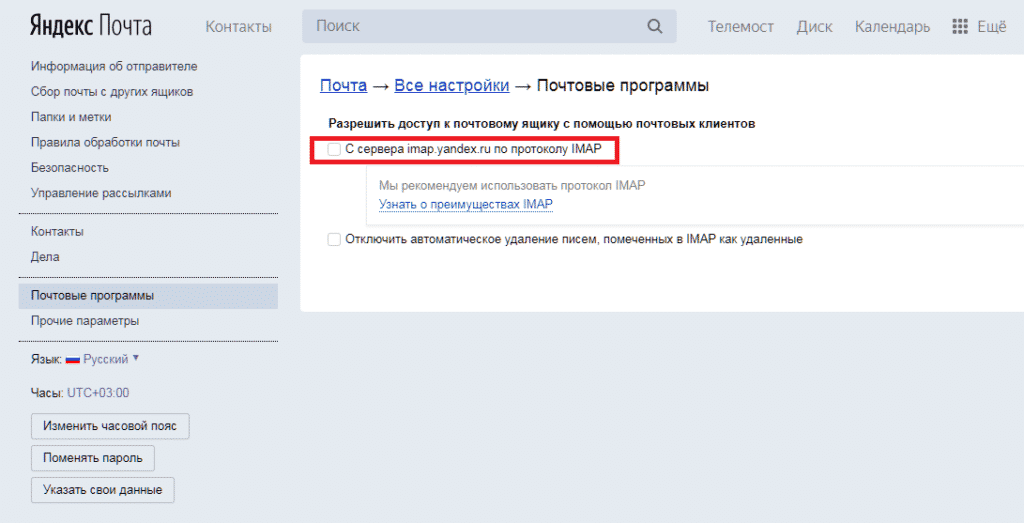
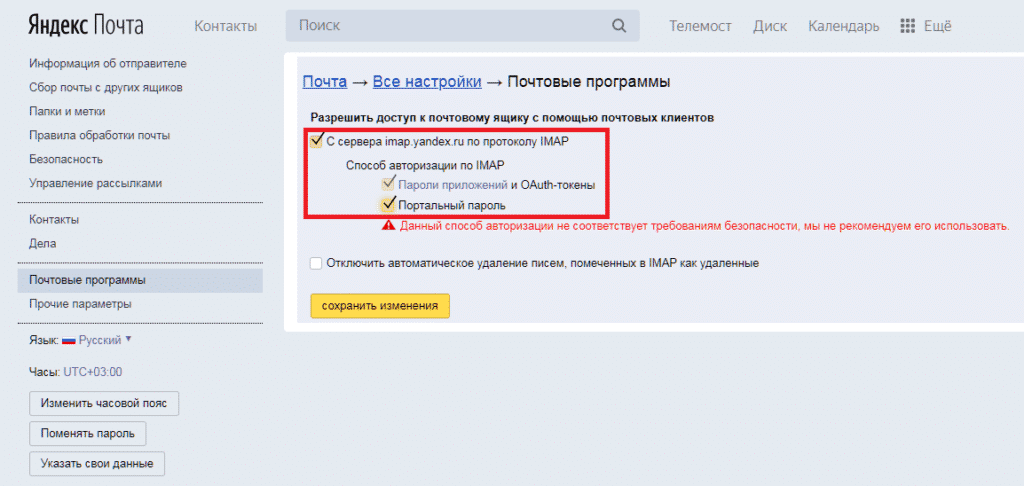
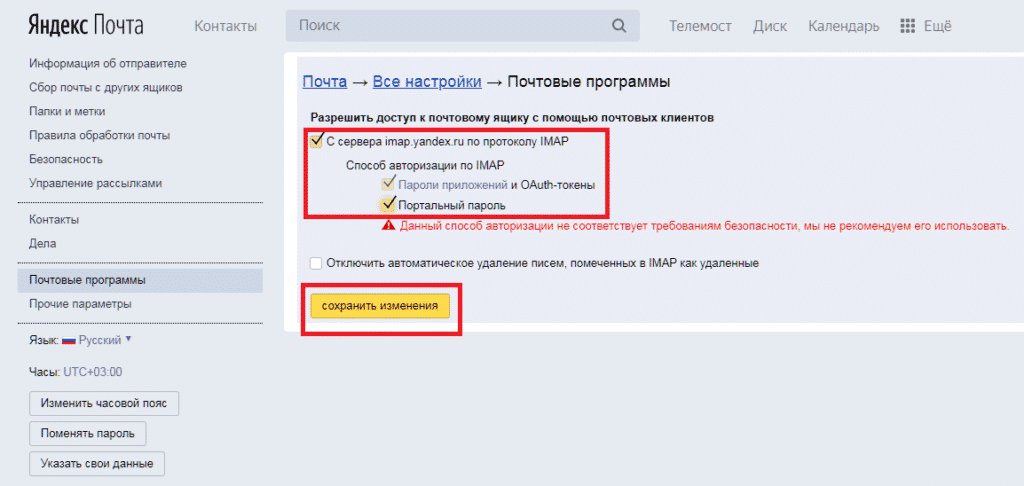
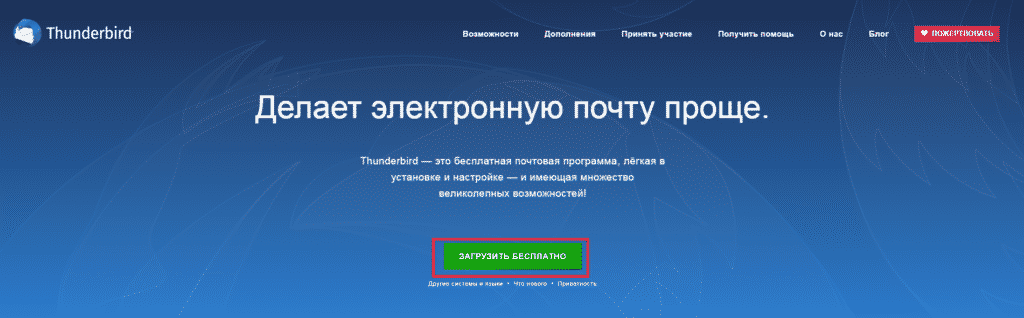
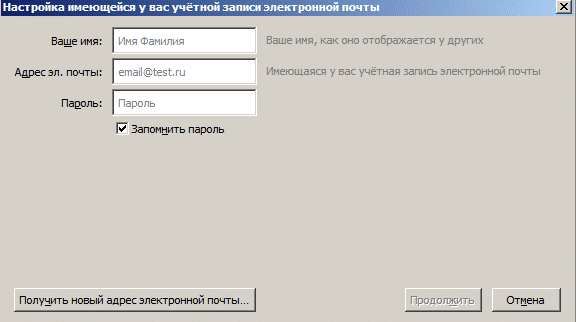
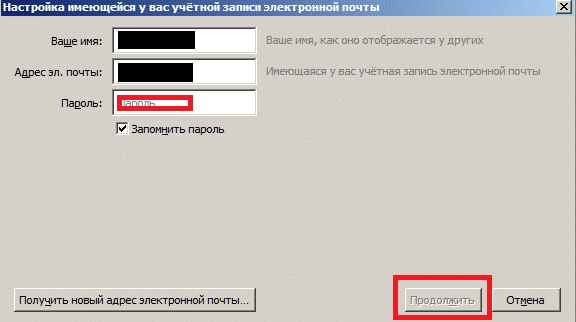
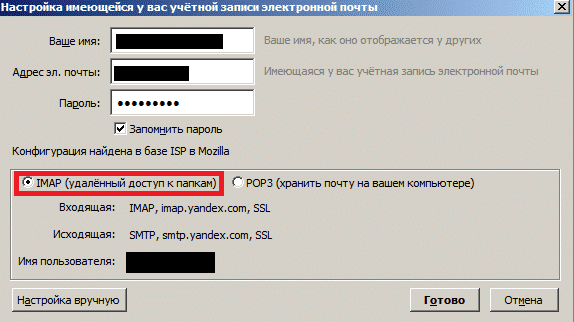
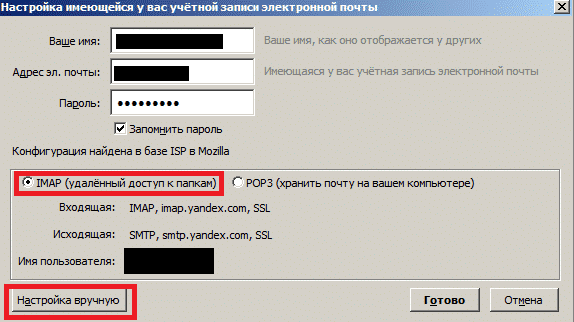
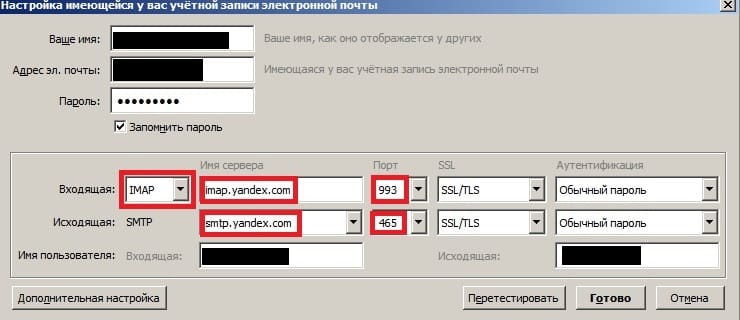
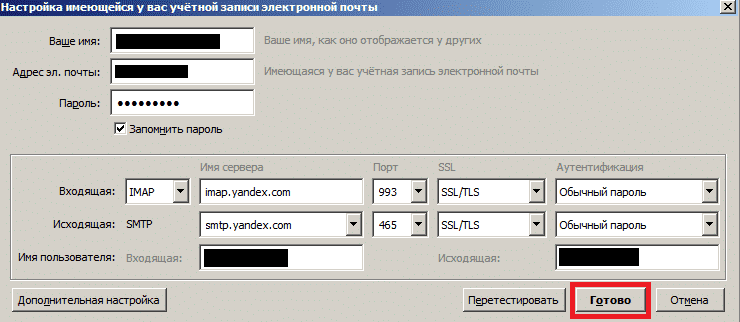
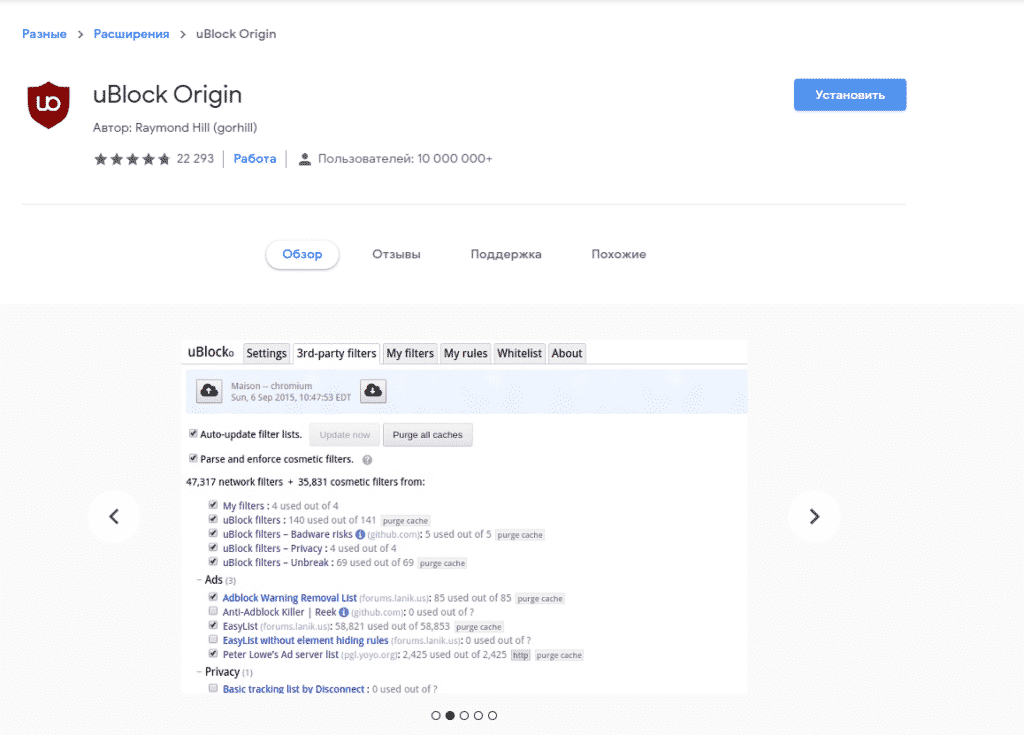
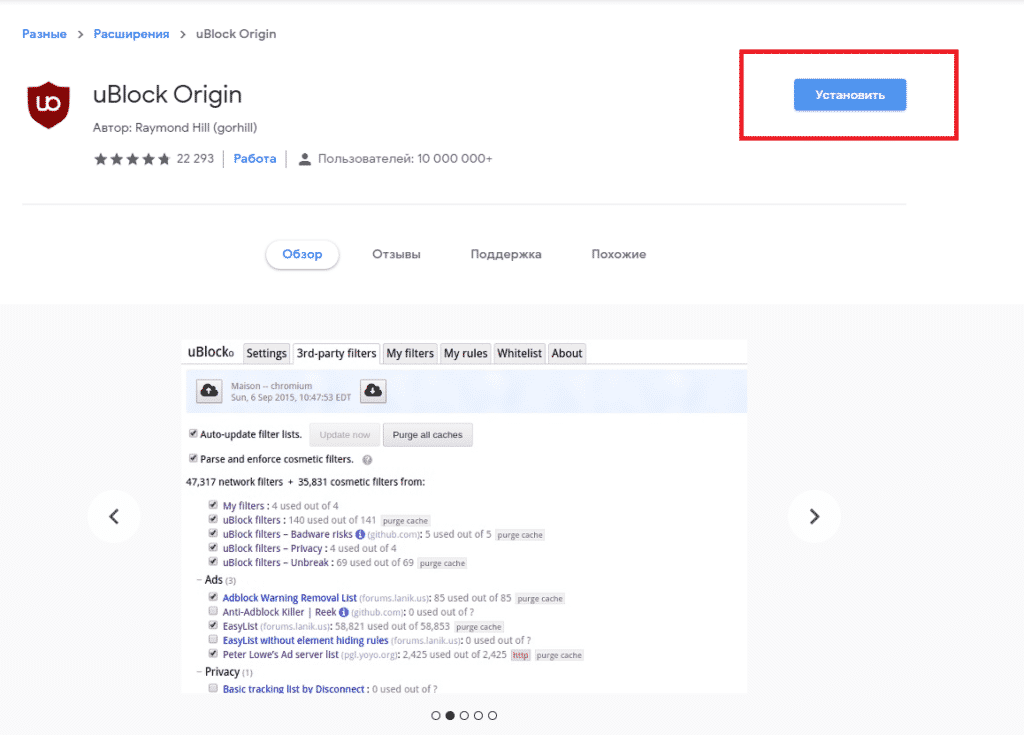
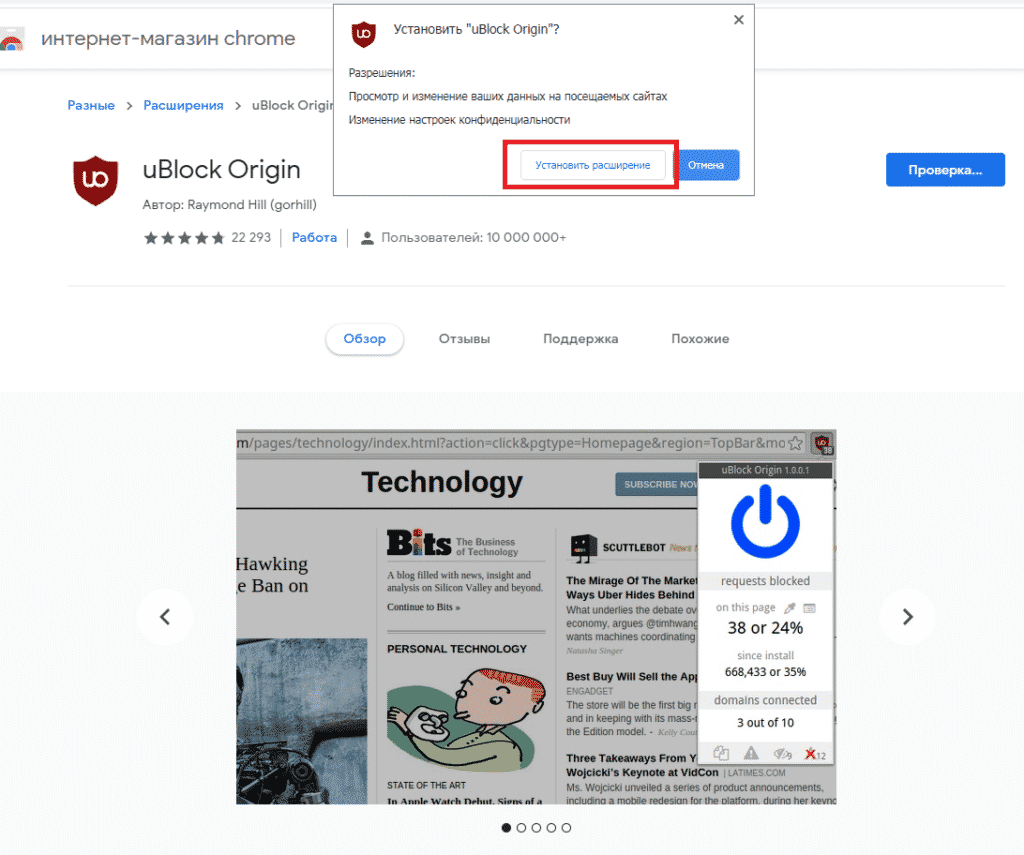
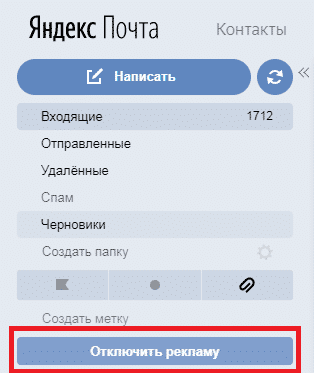
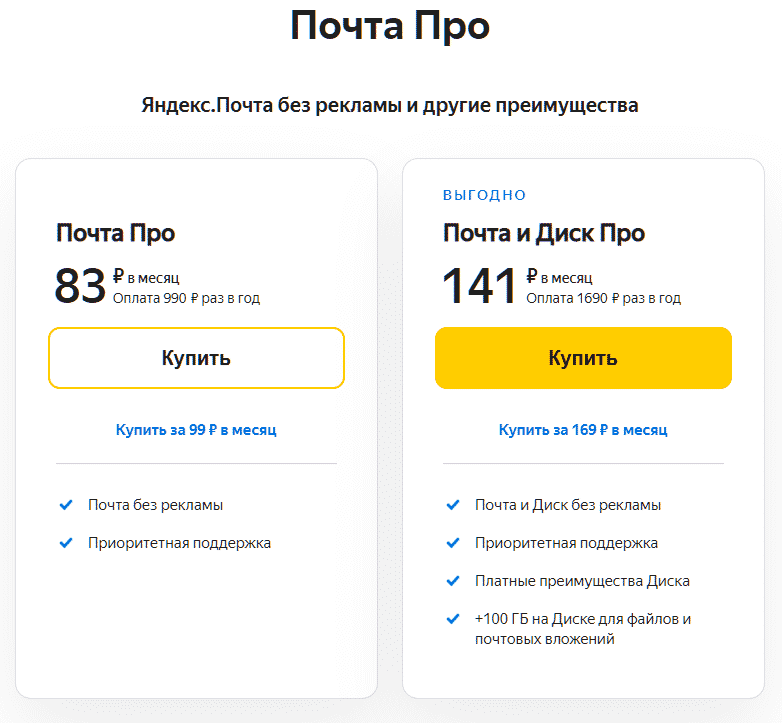



Что это вы все переписываете друг у друга эти не работающие варианты. У меня в почте и галочки нигде не стоят а рекламы хоть вешайся. Не вешайте лагман на уши нам, мы и так обозлённые.
Проверьте настройки почты, поскольку после снятия отметки реклама в аккаунте пропадает (хоть и временно).
При включенной отметке почта выглядит совсем по-другому.
Судя по всему, функция раньше была доступна всем владельцам почтовых аккаунтов, а теперь — исключительно в платных.
Работайте с включённым VPN и будет вам счастье.
На 12.06.2020 это уже не работает.
И в настройках нет галочки отключить рекламу, uBlock Origin не справляется.
Задолбал этот ЯНДЕКС, всё против народа.
Сегодня (15.06) в настройках всё на месте. А блокировщики рекламы и правда могут не справляться.
Похоже, изменилась политика компании. Теперь это настройки для платных аккаунтов.
В Ublock Origin верхняя строчка рекламы убирается, если заблочить строчку вида ##.ns-view-id-{две-три цифры}.ns-view-{набор из шести-семи символов}; боковая — ##div.{набор символов}:nth-of-type(1). Теперь бы понять — как это дело автоматизировать?
Нашел такой совет:
устанавливаете https://tampermonkey.net/
добавляете скрипт https://greasyfork.org/ru/scripts/19993-ru-adlist-js-fixes
Проверил, работает!
Спасибо, друг! Очень выручил!
Хуяндекс захлебнулся со своей рекламой)))Спасибо, дружище! Ведь и вправду работает!
Алексей, ты настоящий друг. Спасибо!
Отлично, всё сработало! Установил в Яндекс и Мозилу. Спасибо за реальный совет! а то уже все блокировщики перелопатил…
Алексей, огромное Вам спасибо за проделанную работу! Всё работает!
Очень интересный совет… А вы сами это делали? Там плату Яндекс требует. И не маленькую.
Установить почтовый клиент и блокировщик рекламы можно бесплатно. Оплачивать придётся только тариф Яндекс.Почты без рекламы.